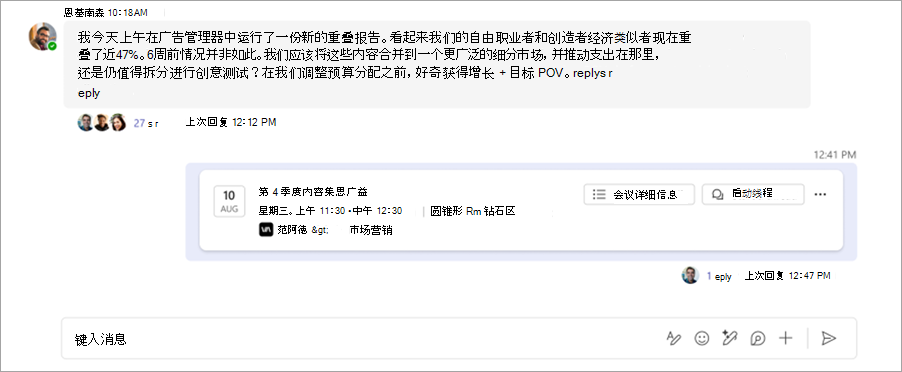Microsoft Teams 中的频道会议
立即或安排频道会议,与 Microsoft Teams 频道的成员会面。 当你在频道中召开会议时,团队中的每个人都可以将会议视为频道中的帖子,并从那里加入。
安排频道会议
若要安排频道会议,请执行以下作:
-
在 Teams 中选择“Teams
-
选择要在其中安排会议的频道。
-
选择“ 立即开会 ”旁边的下拉箭头
-
在 “帖子” 布局中,选择“ 立即开会 ”旁边的下拉箭头
-
-
选择“
-
添加会议详细信息。
-
若要向与会者发送个人邀请,请在 “添加所需的与会者
-
-
选择“发送”。
注意: 私人频道不支持安排频道会议。
在频道中立即开会
若要在频道中启动即时会议,请执行以下作:
-
在 Teams 中选择“Teams
-
选择要在其中开始即时会议的频道。
-
选择“ 立即开会 ”
-
在 “帖子” 布局中,选择“ 立即开会 ”
-
-
选择 立即加入。
-
邀请人员加入会议。
频道成员可以在频道 帖子 或 对话 源中查看和加入会议。
在频道会议中聊天
若要在频道会议中聊天,请执行以下作:
-
在会议控件中选择“ 聊天
-
在撰写框中键入邮件,然后按 Enter 或选择“ 发送”。
所有频道会议对话在频道的 帖子 或 对话 源中显示为自己的线程。
通过回复频道会议帖子中的消息参与频道会议对话,或通过选择“